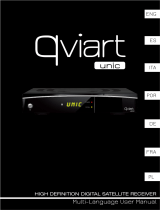Seite wird geladen ...

Bedienungsanleitung
User’s Manual
HRS 8590 LAN

DE3
Deutsch
Inhaltsverzeichnis (DE)
04 Sicherheitshinweise
06 Kundendienst & Umwelt
07 Lieferumfang und Bedienelemente
08 Anschlüsse
09 Fernbedienung
11 Fernseher/HiFi-Anlage/Netzwerk
12 USB Anschlüsse
13 Erstinstallation - Antenne & Suchlauf
18 Tägliche Bedienung, wichtige Tasten und Funktionen
20 Elektronischer Programmführer (EPG)
20 USB Rekorder, Sofortaufnahme
21 USB Rekorder, Timeraufnahmen programmieren
22 USB Rekorder, Aufnahme abspielen, Timeshift
23 PVR Einstellungen
24 USB Media Player
25 Netzwerkdienste
26 Hauptmenü: Übersicht
27 Einstellungen, Werkseinstellungen, Sender verwalten
30 Einstellungen, System
31 Einstellungen, Audio/Video & OSD
32 Einstellungen, Kindersicherung, Bildeinstellungen
33 Einstellungen, Zeiteinstellungen
34 Einstellungen, Netzwerk & Spiele
35 Sichern/Wiederherstellen
36 Problembehebung
37 Gewährleistungsbedingungen
38 Spezifikationen

DE4
Deutsch
Sicherheitshinweise
Das Blitzsymbol im Dreieck weist den Benutzer auf gefährliche Spannungen an
einigen freiliegenden Bauteilen im Inneren des Gerätes hin.
Das Ausrufezeichen im Dreieck weist den Benutzer auf wichtige Bedienungs- und
Wartungsanweisungen (Service) in diesem Handbuch hin, die unbedingt befolgt
werden sollten.
Das Gerät wurde getestet und entspricht lt. FCC Norm den Standards eines Klasse
B Gerätes. Diese Standards wurden entwickelt um Interferenzen mit anderen heimi-
schen Elektrogeräten zu vermeiden bzw. zu reduzieren. Dieses Gerät kann Radio-
wellen verursachen und ist es nicht wie in der Anleitung vorgeschrieben installiert,
kann es zu Störungen des Radios oder Fernsehers, zum Beispiel beim Ein- oder
Ausschalten des Gerätes kommen.
Satellitenempfangsanlage
Der XORO HRS 8590 LAN ist für den Betrieb an einer den Vorschriften entsprechenden Empfangs-
anlage vorgesehen.
x Um Sach- oder Personenschäden zu vermeiden und einen einwandfreien Betrieb zu gewähr-
leisten, lassen Sie Ihre Satellitenempfanganlage von einem Fachbetrieb installieren.
x Die Empfangsanlage muss den Vorschriften entsprechend geerdet sein.
x Ist die Antenne nicht präzise ausgerichtet, kann es zu Bildstörungen und anderen Empfangs-
problemen (Meldung "Kein Empfang") kommen. Dies kann auch nur einzelne Sender betref-
fen oder vom Wetter abhängig sein. Bitte lassen Sie ihre Antenne von einem Fachbetrieb
überprüfen und ausrichten.
x Verwenden Sie hochwertige Antennekabel.
x Ist das LNB Ihrer Satellitenantenne zu alt, ist es möglicherweise nicht mehr für den Empfang
aller aktuellen Satellitenprogramme geeignet. Lassen Sie ein LNB installieren, dass für den
Empfang aller Programme geeignet ist (häufig "Digital" oder "Universal" LNB bezeichnet).
Informieren Sie sich auf der Internetseite Ihres Satellitenbetreibers oder im Fachhandel über die kor-
rekte Ausrichtung Ihrer Empfangsanlage und aktuelle Senderlisten.
Sicherheitshinweise
x Fassen Sie das Gerät niemals mit feuchten oder nassen Händen an.
x Das Gerät kann nur mit der auf der Rückseite beschriebenen Spannung betrieben werden.
Sollten Sie die Netzspannung nicht kennen, fragen Sie bitte einen Elektriker.
x Dieses Gerät darf nicht in der Nähe von Feuchtigkeit und Wasser positioniert werden.
x Ziehen Sie für die Reinigung den Netzstecker aus der Steckdose.
x Benutzen Sie keine Flüssigreiniger oder Reinigungssprays. Das Gerät darf nur mit einem
feuchten Tuch gereinigt werden.
x Das Kabel ist ummantelt und isoliert den Strom. Stellen Sie bitte keine Gegenstände auf das
Kabel, da dadurch die Schutzfunktion verloren gehen könnte. Vermeiden Sie große Belastun-
gen des Kabels, insbesondere an Buchsen und Steckern.
x Wenn Sie den Stecker aus der Steckdose herausziehen wollen, ziehen Sie immer am Ste-
cker und nicht am Kabel. Das Kabel könnte ansonsten reißen.
x Das Gerät hat einen Überlastungsschutz. Dieser darf nur vom einem Fachmann ausge-
tauscht werden.
x Für zusätzlichen Schutz des Gerätes während eines Gewitters oder wenn es längere Zeit
unbeaufsichtigt ist: Ziehen Sie den Stecker aus der Steckdose und der Antenne/Kabel. Dies
verhindert Schäden aufgrund von Blitzschlägen.

DE5
Deutsch
Sicherheitshinweise
x Eine Außenantenne darf nicht in der Nähe von Stromleitungen oder sonstigen Stromkreisen
angebracht werden. Beim Anbringen solcher Antennen ist extreme Vorsicht geboten, da der
Kontakt mit solchen Leitungen tödlich enden kann.
x Überlasten Sie keine Steckdosen, Verlängerungskabel oder sonstige Leitungen, da dies zu
Bränden oder elektrischen Schocks führen kann.
x In die Öffnungen des Gerätes dürfen keine Gegenstände eingeführt werden, da an einigen
Stellen Strom fließt und der Kontakt Feuer oder einen Stromschlag hervorrufen kann.
x Schließen Sie keine Zusatzgeräte an, die nicht vom Hersteller empfohlen sind.
x Stellen Sie das Gerät nicht auf eine instabile Fläche. Das Gerät könnte beschädigt oder Per-
sonen verletzt werden. Jegliche Befestigungen sollten nur nach den Herstellerinformationen
angebracht werden oder von dem Hersteller bezogen werden.
x Das Gerät kann auf unbeschränkte Zeit ein Standbild auf dem Bildschirm bzw. auf dem Fern-
seher anzeigen. Hierbei können Schäden am Bildschirm entstehen. Aktivieren Sie den Bild-
schirmschoner oder schalten Sie das Gerät aus.
x Plasma/OLED/LCD-TV: Betreiben Sie das Gerät nie permanent im 4:3 Modus (Pillar Box).
Dies könnte bei längerer Benutzung zu Schäden am Bildschirm führen. Beachten Sie dazu
das Handbuch des Fernsehers.
x Erhöhen Sie nicht die Lautstärke, wenn gerade eine leise Passage abgespielt wird. Dies
könnte zu Schäden an den Lautsprechern führen, wenn eine laute Passage kommt.
x Schalten Sie das Gerät aus und trennen Sie die Stromverbindung, wenn Sie das Gerät länger
nicht nutzen.
x Die Öffnungen des Gehäuses dienen der Lüftung, damit das Gerät nicht überhitzt. Diese
müssen immer frei gehalten werden.
x Das Gerät darf nicht in der Nähe von Hitzequellen, wie z.B. Öfen, Heizungen positioniert
werden.
x Vermeiden Sie Hitzestau am Gerät.
x Schützen Sie das Gerät vor Feuchtigkeit und Witterungseinflüssen.
x Stellen Sie keine Gefäße mit Flüssigkeiten auf das Gerät.
x Setzen Sie das Gerät und die Fernbedienung nicht direkter Sonnenstrahlung aus. Dies beein-
trächtigt die Funktion und könnte zu Schädigungen führen.
USB Anschluss
x Schließen Sie am USB Anschluss aufgrund von CE-Richtlinien nur USB Flashspeicherme-
dien (USB Sticks) an.
x Die USB-Buchsen des Receivers eignen sich nicht zum Aufladen von Geräten mit eingebau-
tem Akku (z.B. Telefone, MP3-Player, Tablet Computer usw.).
x USB-Geräte, welche einen höheren Strom als 500mA (0,5A) benötigen, verletzten die USB-
Spezifikationen und werden eventuell nicht vom Receiver erkannt
Verwendung
Das Gerät ist für die Verwendung in Privathaushalten konzipiert.

DE6
Deutsch
Servicefall
x Führen Sie Reparaturen niemals selbst durch, bitte überlassen Sie dies immer qualifiziertem
Personal.
x Kontaktieren Sie den Reparaturdienst bei folgenden Fehlern:
a. Wenn das Netzteil oder Netzkabel defekt ist.
b. Wenn Gegenstände in das Gerät gefallen sind.
c. Wenn das Gerät mit Wasser in Berührung gekommen ist.
d. Wenn das Gerät trotz richtiger Anwendung nicht funktioniert.
e. Wenn das Gerät fallen gelassen wurde und wenn das Produkt Leistungsschwankun-
gen aufweist.
x Verwenden Sie originale Ersatzteile. Falsche Ersatzteile können zu Kurzschlüssen oder
Feuer und anderen Pannen führen.
x Bitte beachten Sie im Abschnitt Fehlerbehebung unsere Serviceadressen und Telefonnum-
mern.
x Starker Zigarettenrauchen beschädigt die Elektronik des Gerätes. Schäden durch Zigaretten-
rauch werden nicht im Rahmen der Gewährleistung behoben.
Kontakt mit dem XORO-Kundendienst aufnehmen:
Per Telefon: 04161 - 800 24 24 (Mo-Fr, 11.00Uhr bis 17.00Uhr)
Per eMail:support@ersservice.de
ERS GmbH Elektronik Repair Service
Weidegrund 3
21614 Buxtehude
Deutschland
Wir helfen Ihnen gerne bei Fragen zur Bedienung oder falls Probleme mit Ihrem Gerät auftreten.
Wiederverwertung von Elektrogeräten
Das Produkt wurde aus hochwertigen Materialien und Komponenten hergestellt, diese sind recyclingfähig und können
wiederverwendet werden können. Die durchkreuzte Mülltonne auf dem Produkt oder auf der Verpackung bedeutet, dass
das Produkt der Europäischen Richtlinie 2002/96/EC entspricht.
Informieren Sie sich über die vor Ort geltenden Bestimmungen zur separaten Entsorgung elektronischer Geräte. Beachten
Sie die örtlichen Bestimmungen und entsorgen Sie keine alten Produkte mit dem normalen Hausmüll. Durch eine richtige
Entsorgung alter Produkte tragen Sie zum Umweltschutz und zur Gesundheit der Menschen bei.
Wiederverwertung von Papier und Pappe
Das Materialwiederverwertungssymbol auf dem Verpackungskarton und dem Benutzerhandbuch bedeutet, dass diese
recyclingfähig sind. Entsorgen Sie die Verpackung nicht mit dem normalen Hausmüll.
Wiederverwertung von Kunststoffen
Das Materialwiederverwertungssymbol auf Kunststoffteilen bedeutet, dass diese recyclingfähig sind. Entsorgen Sie die
Kunststoffe nicht mit dem normalen Hausmüll.
Der Grüne Punkt
Der Grüne Punkt auf Kartons bedeutet, dass die MAS Elektronik AG eine Abgabe an die Gesellschaft für Abfallvermeidung
und Sekundärrohstoffgewinnung zahlt.
Batterien
Jeder Verbraucher ist gesetzlich verpflichtet, Batterien bei einer Sammelstelle seiner Gemeinde oder im
Handel abzugeben, damit sie einer umweltschonenden Entsorgung zugeführt werden können.
Bitte entsorgen Sie Batterien nicht im Hausmüll.
Konformität
Hiermit erklärt die MAS Elektronik AG, dass sich dieses Gerät in Übereinstimmung mit den grundlegenden Anforde-
rungen und den relevanten Vorschriften der EMV-Richtlinien 2004/108/EG und den Richtlinien für Niederspannungs-
geräte 2006/95/EG befindet.
Dieses Gerät erfüllt die grundlegenden Anforderungen und relevanten Vorschriften der Ökodesign Richtlinie 2009/125/
EG.
Kundendienst & Umwelt

DE7
Deutsch
Lieferumfang
Bitte vergewissern Sie sich, dass folgende Teile in der Verpackung enthalten sind:
x XORO HRS 8590 LAN
x Fernbedienung
x Bedienungsanleitung
Hinweise:
x Das Gerät darf nur mit dem original Zubehör verwendet werden.
x Überprüfen Sie direkt nach dem Kauf die Vollständigkeit des Zubehörs. Sollte Zubehör fehlen,
wenden Sie sich bitte direkt an den Händler, beim dem Sie das Gerät erworben haben.
1 Status LED: Power (leuchtet, wenn das Gerät mit dem Stromnetz verbunden ist), SIGNAL
(leuchtet, wenn ein gültiges TV/Radio-Signal empfangen wird)
2 LED-Display (zeigt abhängig vom Betriebsmodus Sendernummer, Uhrzeit oder Status an)
3 Standby-Taste (Receiver in Standby schalten oder einschalten), Ÿ/ź (Senderwahl)
Lieferumfang / Bedienelemente
Vorderseite
1 2
3

DE8
Deutsch
Anschlüsse
Rückseite
A LNB IN (Satellitenantenneneingang, 13V/18V, max. 300mA)
B ON/OFF (Netzschalter)
C Netzkabel
D LOOP OUT (Antennenausgang)
E USB 2.0 (2x USB Anschluss)
F S/PDIF (digitaler Audioausgang koaxial)
G HDMI (Ausgang für digitale Audio- und Videosignale)
H TV SCART (SCART Ausgang: FBAS/RGB/Audio/Schaltspannung/Austastsignal)
I LAN (Netzwerkanschluss RJ45, max. 100Mbit/s)
Hinweis:
Trennen Sie alle Geräte vom Stromnetz, bevor Sie Kabelverbindungen zu anderen Geräten herstel-
len oder trennen.
Verbinden Sie das Kabel Ihrer Satellitenempfangsanlage mit dem Antenneneingang LNB IN des
Receoivers.
Hinweise:
x Verschrauben Sie den sogenannten F-Stecker handfest mit dem LNB IN Eingang.
x Achten Sie darauf, dass keine Kurzschlüsse am F-Stecker entstehen.
x Verwenden Sie hochwertige Antennenkabel. Minderwertige Kabel können Empfangstörungen
verursachen.
x Am Antennenausgang (LNB OUT) können Sie einen weiteren Satellitenreceiver anschließen.
Dies empfehlen wir nur sachkundigen Benutzern, da sich so verbundene Receiver gegensei-
tig beeinflussen und nicht gleichzeitig alle Sender an beiden Geräten zur Verfügung stehen.
Verbindung mit der Satellitenantenne
A
B C
D E F
G
H
I

DE9
Deutsch
x Legen Sie die Batterien in das Fach ein. Achten
Sie bitte beim Einlegen der Batterie auf die rich-
tige Polarität (+/-).
x Schieben Sie die Batterieklappe wieder auf.
x Richten Sie die Fernbedienung immer auf das
Sensorsfeld (Fernbedienungsempfänger) des Gerätes. Die Entfernung zu dem Gerät sollte
nicht mehr als 5 Meter betragen und der Operationswinkel nicht größer als 60° sein.
x Entfernen Sie die Batterien aus der Fernbedienung, wenn Sie den Receiver eine längere Zeit
nicht benutzen
Hinweise:
x Entfernen und erneuern Sie alte Batterien. Alte Batterien können auslaufen und die Fernbe-
dienung beschädigen.
x Austretende Batterieflüssigkeit mit einem Tuch entfernen. Vermeiden Sie den Hautkontakt mit
der Flüssigkeit.
x Bei Verschlucken der Batterie oder Batterieflüssigkeit suchen Sie sofort einen Arzt auf.
x Bei Haut-/Augenkontakt die Haut/Augen auswaschen und einem Arzt aufsuchen.
Fernbedienung
Einlegen der Batterien und Operationsradius
Fernbedienungs-
empfänger

DE10
Deutsch
Fernbedienung
Bereich 1
POWER (Gerät Ein-/Ausschalten)
TON AUS (Ton aus-/einschalten)
SLEEP (Ausschalttimer einstellen)
Zifferntasten (0-9, Zahleneingabe)
HDMI (Videoauflösung umschalten)
ASPECT (Seitenverhältnis ändern)
TIMER (Timer-Liste anzeigen)
WWX
XX
(Bildsuchlauf rückwärts/vorwärts)
IWWX
XX
I (Vorherige/Nächste Datei/Kapitel aufrufen)
X
(Aufnahmeliste anzeigen/Wiedergabe starten)
|| Pause/Time Shift
J (Aufnahme/Wiedergabe stoppen)
Ɣ Aufnahme starten/Aufnahmedauer eingeben
AUDIO (Tonspuren wechseln, ROTE Funktionstaste)
ZOOM (Bildausschnitt vergrößern, GRÜNE Funktionstaste)
INFO (Informationen anzeigen, GELBE Funktionstaste)
FIND (Senderliste durchsuchen, BLAUE Funktionstaste)
Bereich 2
MENU (Hauptmenü einblenden)
EXIT (Menü verlassen/Funktion abbrechen)
ŸCH+/źCH- (Menüauswahl hoch/runter, Sender um-
schalten)
ŻVOL-/ŹVOL+ (Menüauswahl links/rechts, Lautstärke)
USB (Media Player anzeigen)
RECALL (Zurück zum letzten Sender/Verlauf anzeigen)
OK LIST (Auswahl bestätigen, Senderliste anzeigen)
PAGE
/(Seitenweise durch Menüs und Listen blättern)
EPG (Elektronische Programmzeitschrift aufrufen)
SAT (Satellitenliste anzeigen/Aufnahmeliste während PVR-
Wiedergabe)
TXT (Videotext einblenden)
FAV (Favoritenlisten anzeigen)
Bereich 3
0-9 (Zifferntasten, Zahleneingabe, 0 Menü "Schnellzugriff"
anzeigen)
TV/RADIO (Umschalten zwischen TV- und Radiomodus)
SUB-T (Untertitel aufrufen)
1
2
3
Hinweis:
Die Funktion einiger Tasten steht nur dann zur Verfügung, wenn der entsprechende Betriebsmodus
vorher aktiviert wurde. Beachten Sie dazu die weiteren Beschreibungen im Handbuch und die Hin-
weise auf dem Bildschirm.

DE11
Deutsch
Fernseher/HiFi-Anlage/Netzwerk
Allgemeine Informationen:
x Stellen Sie sicher, dass das Gerät ausgeschaltet und von dem Stromnetz getrennt ist.
x Lesen Sie die Bedienungsanleitung des Fernsehers und beachten Sie dort die Sicherheits-
hinweise.
Verbinden mit einem Fernsehgerät
Es gibt mehrere Ausgänge, die die Verbindung zum Fernseher ermöglichen. Schauen Sie im Hand-
buch Ihres Fernsehers nach, welche Anschlüsse zur Verfügung stehen. Sollten mehrere Anschlüsse
verfügbar sein, wählen Sie die Buchse mit der höchsten Qualität aus der Tabelle aus. Die Position
der Anschlüsse am Receiver ist auf Seite 8 beschrieben.
Verbinden mit einer HI-FI Anlage
Der Receiver verfügt über einen digitalen Audioausgang.
Für die digitale Verbindung zu einem HI-FI System benötigen Sie ein koaxiales Kabel für S/PDIF-
Signale. Dieses Kabel gehört nicht zum Lieferumfang des Receivers. Verbinden Sie den S/PDIF
Ausgang mit einem S/PDIF-Eingang an Ihrem HI-FI System. Schauen Sie im Handbuch des HI-FI
Systems nach, wie Sie den Audioeingang aufrufen.
Hinweis:
Der Receiver gibt digitale Signale im PCM- (Stereo) oder RAW-/Bitstream Format (Dolby Digital) aus.
Sollten Sie keinen Ton über Ihr HI-FI System beim Betrachten von Sendungen mit Dolby Digital-
Tonspur hören, lesen Sie bitte auf Seite 31 nach, wie Sie das Ausgabeformat für den
S/PDIF-Ausgang ändern können.
Mit dem Netzwerk verbinden
Verwenden Sie ein hochwertiges Netzwerkkabel, um den Receiver (LAN-Buchse) mit Ihrem Internet-
Router zu verbinden. Diesen Schritt können Sie überspringen, wenn Sie den Receiver mit einem
drahtlosen Netzwerk (USB WLAN) verbinden oder die Netzwerkfunktionen des Receivers gar nicht
nutzen wollen.
Hinweis: Der Receiver versucht, die Netzwerkeinstellungen selbst zu ermitteln. Möchten Sie die Netz-
werkeinstellungen manuell festlegen oder verfügt Ihr Router über keine DHCP-Funktion, lesen Sie
bitte auf Seite 34 nach, wie Sie vorgehen müssen. Die manuelle Konfiguration ist nur selten erforder-
lich und sollte nur von erfahrenen Benutzern durchgeführt werden.
Buchse Signale Hinweis Qualität
HDMI Bild und Ton Auflösung einstellen: siehe Seite 37
ÌÌÌÌ
SCART Bild und Ton FBAS, AUDIO und Schaltspannung
ÌÌ

DE12
Deutsch
USB Anschlüsse
USB
Der Receiver verfügt über zwei voneinander unabhängigen USB Schnittstellen. Unterstützte Geräte:
x USB Massenspeichergeräte (bis zu 1024GB, NTFS/FAT32)
x USB WLAN Sticks
Hinwiese USB Massenspeichergeräten:
x Der Receiver benötigt evtl. etwas Zeit, bis der USB-Speicher vollständig eingelesen und
betriebsbereit ist und die Meldung "USB Gerät bereit" angezeigt wird.
x Eine Vielzahl unterschiedlicher USB-Speichermedien wird zur Zeit verkauft, nicht alle ent-
sprechenden den Spezifikationen für USB-Massenspeichergeräte. Sollte Ihr USB Speicher-
gerät nicht vom Receiver erkannt werden, probieren Sie bitte einen anderen USB-Speicher
aus.
x USB-Speicher mit bis zu 1024GB (1TB) werden unterstützt, bei höherer Kapazität kann die
Kompatibilität zum Receiver nicht unter allen Umständen garantiert werden.
x Es werden nur FAT32- oder NTFS-Dateisysteme unterstützt. Falls ein Medium mit einem
anderen Dateisystem formatiert ist, dann wird dieses nicht erkannt.
x Sichern Sie alle Daten von einem USB-Speichergerät, bevor Sie dieses mit dem Receiver
verbinden.
x Sollte ein USB Massenspeichergerät plötzlich nicht mehr erkannt werden, überprüfen Sie das
Speichergerät mit der Datenträgerdiagnose Ihres Computer oder formatieren Sie es erneut.
x PVR-Aufnahmen benötigen u.U. viel Speicherplatz. Der Receiver zeichnet Sendungen in der
Qualität (Auflösung, Datenrate usw.) auf, in der sie vom Sender übertragen werden. Daher
kann nicht genau vorhergesagt werden, wie viel Speicherplatz eine Aufnahme belegt. Eine
HD-Aufnahme in hoher Qualität und mit mehreren Tonspuren (planen Sie hierfür 3-4GB pro
Stunde ein) belegt deutlich mehr Platz als eine Übertragung in Standardqualität mit geringer
Datenrate.
x Für USB-Aufnahme und Timeshift ist ein entsprechend schnelles Speichergerät erforderlich.
Ist das Speichergerät zu langsam, kommt es zu Bildstörungen und abgebrochenen Aufnah-
men. Besonders ältere USB-Sticks oder Sticks, mit kleiner Kapazität (<16GB), sind für PVR-
Aufnahmen (besonders in HD) häufig ungeeignet. Festplatten haben ein besseres Preis-/
Leistungsverhältnis. Selbst ältere Festplatten bieten meistens mehr als genug Schreib-/
Lesegeschwindigkeit.
x Wenn Sie zwei USB-Geräte anschließen, müssen Sie im Menü PVR Einstellungen (Seite
23) festlegen, welches der beiden Geräte für die Aufnahme verwendet werden soll.
x Wenn nur ein USB-Gerät mit dem Receiver verbunden wird, wird dieses automatisch
zum Aufnahmegerät. Wie empfehlen Ihnen nur ein Speichergerät anzuschließen, wenn Sie
Timer-Aufnahmen programmiert haben.
Hinweise USB WLAN Sticks:
x Besuchen Sie www.xoro.de/downloads, um Informationen zu unterstützten WLAN-Sticks zu
erhalten.
x Auf Seite 34 wird beschrieben, wie Sie den Receiver mit Ihrem drahtlosen Netzwerk verbin-
den.

DE13
Deutsch
Erstinstallation
Bei der ersten Inbetriebnahme des Receivers erscheint auf dem TV-
Bildschirm ein Menü zur Auswahl der Sprache, in der Bildschirmme-
nüs und Mitteilungen angezeigt werden sollen. Wählen Sie Ihre Spra-
che mit den Pfeiltasten CHŸ/CHź aus und bestätigen Sie Ihre Aus-
wahl mit der Taste OK.
Nach Auswahl der Sprache lädt der Receiver die vorprogrammierte
Senderliste. Diese Liste enthält die deutschen Fernsehsender des
Satelliten ASTRA 19.2°. Die meisten Kunden müssen keine weiteren
Einstellungen vornehmen. Sie sollten das erste Fernsehprogramm
sehen.
x Sollten Sie Ihr Fernsehprogramm nicht über ASTRA empfangen oder über mehrere Antennen
und LNB oder "Unicable" verfügen, lesen Sie bitte auf den folgenden Seiten nach, wie Sie
den Receiver für Ihre Antenne (LNB-Typ) anpassen und einen neuen Suchlauf durchführen.
x Möchten Sie die Reihenfolge der Sender ändern, lesen Sie bitte ab Seite 27.
x Informationen zur täglichen Bedienung lesen Sie ab Seite 18.
x Auf Seite 27 wird beschrieben, wie Sie die Werkseinstellungen wiederherstellen.
Drücken Sie die Taste MENU, um das Hauptmenü einzublenden. Wählen Sie mit den Taste Ÿ/ź
das Menü 'Installation' aus und bestätigen Sie die Auswahl mit der Taste OK. Wählen Sie jetzt auf
der linken Seite des Bildschirmmenüs 'Antenne und Suchlauf' aus.
Vorbereitung:
Um einen Sendersuchlauf erfolgreich durchführen zu können, müssen Ihnen einige Informationen zu
Ihrer Empfangsanlage bekannt sein:
x Auf welchen Satelliten ist ihre Antenne ausgerichtet?
x Verfügen Sie über mehrere Antennen oder eine Antenne mit mehreren LNB müssen Sie
wissen, welche Art von Umschalter (DiSEqC) Sie verwenden und an welchem Anschluss
welche Antenne/LNB angeschlossen ist.
x Bei einer UniCable/SCR EN50494 Empfangsanlage müssen Sie wissen, welches Benutzer-
band verfügbar ist und welche Bandfrquenz diesem zugeordnet ist.
Fragen Sie beim Installateur Ihrer Antennenanlage nach, falls Ihnen einige Parameter nicht bekannt
sein sollten. Sollten Sie zur Miete wohnen, fragen Sie bitte Ihren Vermieter.
Beispiel:
Die meisten Satellitenantennen in Deutschland sind auf den Satelliten ASTRA 19.2° ausgerichtet und
verfügen über ein "Universal"- oder "Digital"- LNB. In diesen Fällen empfehlen wir, die vorprogram-
mierte Senderliste zu nutzen.
Möchten Sie die vorprogrammierte Senderliste nicht verwenden, sind die üblichen Einstellungen für
ASTRA 19.2° Empfangsanlagen folgende:
Satellit: ASTRA (19.2E)
LNB-Typ: Universal
LNB Versorgung: 13/18V
22KHz: Auto
DiSEqC 1.0/11: aus
Motor: aus
Suche beschränken: Nur freie Sender
Suchlauf starten: Blinde Suche
Antenne & Suchlauf

DE14
Deutsch
Hinweis für zu drehbaren Empfangsanlagen: Motorantennen
sollten von einem Fachbetrieb eingerichtet werden. Diese Emp-
fangsanlagen erfordern sowohl bei der Antenneninstallation als
auch beim Einstellen des Receivers besondere Fachkenntnis.
Vorgehensweise:
1. Wählen Sie in der Zeile 'Satellit' den Satelliten aus, dessen Einstellungen Sie ändern wollen.
2. Nehmen Sie die Einstellungen für "LNB-Typ", "LNB-Versorgung", "22KHz" und "DiSEqC" vor.
3. Wiederholen Sie die Schritte 1 und 2 für alle weiteren Satelliten, falls Ihre Empfangsanlage
für den Empfang mehrerer Satelliten ausgelegt ist.
4. Sie können die Suche auf bestimmte Sender beschränken. Wählen Sie die entsprechende
Einstellung in der Zeile "Suche beschränken" aus.
5. Wählen Sie in der Zeile "Suchlauf starten" aus, welche Art von Sendersuchlauf Sie durchfüh-
ren wollen.
6. Nach der Auswahl der Suchlaufart drücken Sie die Taste OK, um den Suchlauf zu starten.
Im Folgenden werden die Funktionen des Menüs "Antenne & Suchlauf" im Detail beschrieben.
Satellit
Mit den Pfeiltasten Ż/Ź können Sie zwischen den Satelliten
wählen, die bereits in der Satellitenliste des Receiver vorhanden
sind.
Möchten Sie einen weiteren Satelliten hinzufügen oder einen
vorhanden Satelliten löschen/umbennen, drücken Sie nach Aus-
wahl der Zeile "Satellit" die Taste OK, um die Satellitenliste anzu-
zeigen.
Mit den Pfeiltasten Ÿ/ź können Sie nun zwischen den vorhande-
nen Satelliten wählen. Am unteren Bildschirmrand werden Ihnen die Funktion "Auswählen",
"Hinzufügen", "Bewegen", "Löschen" und "Umbenennen" angezeigt. Wählen Sie die gewünschte
Funktion aus, anschließend drücken Sie die Taste OK.
x Hinzufügen
Das Fenster "Satellit hinzufügen" wird angezeigt. Tragen Sie die korrekten Werte für 'Winkel',
'Ausrichtung' und 'Band' ein. Der neue Satellit wird zur Liste hinzugefügt, sobald Sie die Taste
OK drücken.
x Bewegen
Mit dieser Funktion können Sie den Satelliten an eine andere Position in der Satellitenliste
verschieben. Geben Sie die neue Position über die Taste 0-9 ein und bestätigen Sie Ihre
Eingabe mit der Taste OK.
x Löschen
Diese Funktion löscht den ausgewählten Satelliten (inkl. dessen Transponder- und Senderlis-
ten). Vor dem Löschvorgang müssen Sie eine Sicherheitsabfrage bestätigen.
x Umbenennen
Nach Aktivierung dieser Funktion wird eine Bildschirmtastatur eingeblendet. Über diese kön-
nen Sie einen neuen Namen für den Satelliten eingeben. Bestätigen Sie den neuen Namen
mit der BLAUEN Taste.
Erstinstallation
Antenne & Suchlauf

DE15
Deutsch
Transponder
Mit den Pfeiltasten Ż/Ź können Sie zwischen den Transponder
wählen, die bereits in der Transponder-Liste des Receivers vor-
handen sind. Für den ausgewählten Transponder werden am
unteren Bildschirmrand Signalstärke und Qualität angezeigt. Es
ist auch möglich, gezielt auf dem ausgewählten Transponder
nach Sendern zu suchen (siehe "Suchlauf starten").
Haben Sie in der Zeile "Satellit" einen neuen Satelliten hinzugefügt, so ist die Transponder-Liste für
diesen Satelliten leer. Sie müssen eine "Blinde Suche" durchführen oder Transponder von Hand
hinzufügen.
Möchten Sie einen weiteren Tranponder hinzufügen oder einen vorhanden bearbeiten, drücken Sie
nach Auswahl der Zeile "Transponder" die Taste OK, um die Transponder-Liste anzuzeigen.
Mit den Pfeiltasten Ÿ/ź können Sie nun zwischen den vorhandenen Transpondern wählen. Am
unteren Bildschirmrand werden Ihnen die Funktion "Auswählen", "Hinzufügen", "Löschen",
"Bearbeiten" und "Alle löschen" angezeigt. Wählen Sie die gewünschte Funktion aus, anschließend
drücken Sie die Taste OK.
x Hinzufügen
Das Fenster "Transponder hinzufügen" wird angezeigt. Tragen Sie die korrekten Werte für
'Frequenz', 'Polarisation' und 'Symbolrate' ein. Die Einstellung für die Vorwärtsfehlerkorrektur
(FEC) kann i.d.R. auf 'Auto' belassen werden. Der neue Transponder wird zur Liste hinzuge-
fügt, sobald Sie die Taste OK drücken.
x Löschen
Diese Funktion löscht den ausgewählten Transponder (inkl. aller Sender des Transponders).
Vor dem Löschvorgang müssen Sie eine Sicherheitsabfrage bestätigen.
x Bearbeiten
'Bearbeiten' erlaubt es, die Werte vorhandener Transponder zu ändern. Es werden die selben
Einstellungen wie unter 'Hinzufügen' angeboten.
x Alle löschen
Nach dem Aktivieren dieser Funktion werden alle Transponder und Sender des gewählten
Satelliten gelöscht. Vor dem Löschvorgang müssen Sie eine Sicherheitsabfrage bestätigen.
LNB Typ
Wählen Sie aus, welche Oszillatorfrequenz ihr LNB verwendet. Den korrekten Wert entnehmen Sie
bitte dem Handbuch Ihres LNB. (Standard: Universal)
Sollten Sie über eine Unicable/SCR EN50494 Empfangsanlage verfügen, wählen Sie bitte den LNB
Typ Unicable (A oder B, bei einer Unicable-Anlage für den Empfang eines Satelliten ist A in der
Regel die richtige Wahl). Wählen Sie jetzt ein freies Benutzerband und die dazugehörige Bandfre-
quenz aus. Mit den Pfeiltasten Ż/Ź können Sie zwischen vordefinierten Bandfrequenzen auswäh-
len. Sollte die passende Frequenz nicht dabei sein, drücken Sie bitte die Taste OK, Sie können nun
eine benutzerdefinierte Bandfrequenz eingeben. Die Bandfrequenz muss ganz genau in den Recei-
ver eingegeben werden. Andernfalls kommt es zu Empfangsstörungen und fehlenden Sendern. De-
tails entnehmen Sie bitte der Anleitung zu Ihrer Unicable-Empfangsanlage. Fragen Sie Ihren Vermie-
ter nach dem freien Benutzerband, wenn der Anschluss in einer Mietwohnung zur Verfügung gestellt
wird.
Hinweis für Unicable-LNB:
Sollte Sie den Receiver falsch einstellen, stören Sie evtl. den Empfang aller anderen Receiver, die
ebenfalls mit der Einkabel-Empfangsanlage verbunden sind. Jeder Receiver an einer Einkabel-
Empfangsanlage benötigt sein eigenes Benutzerband und die dazugehörige Bandfrequenz. 'DiSEqC',
'22KHz', 'Motor' und 'Blinde Suche' bei Unicable LNB nicht zur Verfügung.
Erstinstallation
Antenne & Suchlauf

DE16
Deutsch
LNB Versorgung
Die Einstellung bestimmt, mit welcher Spannung die Anten-
nenanlage versorgt wird. Die Höhe der Spannung bestimmt
zudem, ob horizontal oder vertikal polarisierte Transponder
empfangen werden. Diese Einstellung muss nur in sehr
seltenen Fällen geändert werden. Eine falsche Einstellung
führt dazu, dass Sender fehlen oder gar kein Empfang
möglich ist. (Standard: 13/18V)
DiSEqC
DiSEqC-Umschalter haben zwei bis 16 Eingänge und ermöglichen es so, mehrere Antennen oder
LNB mit dem Receiver zu verbinden. Verfügen Sie über einen solchen Umschalter, müssen Sie wäh-
len, an welchem der Anschlüsse der ausgewählte Satellit angeschlossen ist. Bitte sehen Sie im
Handbuch ihres Umschalters nach, welche Version (1.0, 1.1) unterstützt wird.
Motor
Drehbare Antennenanlagen erfordern eine erweiterte Konfiguration. Wir empfehlen, diese von Fach-
betrieben durchführen zu lassen. Nehmen Sie die Einstellung entsprechend Ihrer Antennenanlage
vor. Mit der OK Taste öffnen Sie das Menü für die weiteren Einstellungen. Grundeinstellungen müs-
sen ggf. im Menü/Installation/USALS Einstellung vorgenommen werden.
Suche beschränken
Je nach gewählter Einstellung, werden nur bestimmte Sender während des Suchlaufs in der Sender-
liste abgespeichert:
x Nein
Es werden alle Sender abgespeichert
x Nur freie Sender (empfohlen)
Der Suchlauf speichert nur unverschlüsselte Sender ab. Der Receiver kann keine verschlüs-
selten Sender (Pay-TV, HD+) anzeigen. Wenn Sie die Suche auf freie Sender beschränken,
erhalten Sie kürzere Senderlisten und sparen Zeit beim Sortieren der Sender.
x Nur HD/h.264 Sender
Die Suche wird auf Sender in dem Videoformat h.264 beschränkt. Dabei handelt es sich
häufig um HD-Sender.
x Nur SD-Sender
Die Suche wird auf SD Sender beschränkt. SD-Sender, welche das Videoformat h.264 ver-
wenden, werden bei der Suche ausgeschlossen.
x Nur Fernsehsender/Nur freie TV-Sender
Der Suchlauf wird auf alle bzw. nur unverschlüsselte Fernsehsender beschränkt. Radiosen-
der werden nicht gespeichert.
x Nur Radiosender/Nur freie Radiosender
Der Suchlauf wird auf alle bzw. nur unverschlüsselte Radiosender beschränkt. Fernsehsen-
der werden nicht gespeichert.
Erstinstallation
Antenne & Suchlauf

DE17
Deutsch
Suchlauf starten
Möchten Sie die vorprogrammierte Senderliste weiterhin
verwenden, müssen Sie keinen Suchlauf starten. Nach
dem durchführen der Antenneneinstellungen ist die vorpro-
grammierte Liste betriebsbereit.
Der Receiver unterstützt mehrere Arten des Sendersuch-
laufs. Wählen Sie die gewünscht Art aus und starten Sie
die Suche mit der Taste OK.
x Satellit
Der Sendersuchlauf wird nur für den ausgewählten Satelliten und dessen Transponder durch-
geführt.
x Satellit (Mehrere)
Drücken Sie die das OK, um die Satellitenliste anzuzeigen. Wählen Sie mit den Pfeiltasten
Ÿ/ź alle gewünschten Satelliten aus und markieren Sie diese mit der Taste OK. Nachdem
Sie alle Satelliten ausgewählt haben, drücken Sie die Taste EXIT, um den Suchlauf für die
gewählten Satelliten und deren Transponder auszuführen.
x Blinde Suche (empfohlen)
Die blinde Suche erfolgt in zwei Schritten. Der Receiver sucht zuerst nach Transpondern und
füllt/aktualisiert die Transponder-Liste . Anschleißend erfolgt ein Sendersuchlauf basierend
auf dieser Transponder-Liste. Die Suche erfolgt nur für den unter "Satellit" ausgewählten
Satelliten.
Die "Blinde Suche" funktioniert auch für benutzerdefinierte Satelliten mit leerer Transponder-
Liste. Außerdem findet sie auch Sender auf neuen Transpondern, die ggf. noch in der
Transponder-Liste fehlen.
x Transponder
Der Suchlauf erfolgt nur für den gewählten Transponder/Satelliten.
x Transponder (Mehrere)
Diese Suchlaufart erlaubt die Suche nach Sendern auf einer Auswahl von Transpondern.
Wählen Sie mit den Pfeiltasten Ÿ/ź alle gewünschten Transponder aus und markieren Sie
diese mit der Taste OK. Nachdem Sie alle Transponder ausgewählt haben, drücken Sie die
Taste EXIT, um den Suchlauf für die gewählten Transponder auszuführen.
Abhängig von der gewählten Suchlaufart und bereits vorhandenen Sendern zeigt der Receiver vor
dem Start des Suchlaufs evtl. einige Sicherheitsabfragen an:
x Vorhandene Sender [...] vor Suchlauf löschen [JA|NEIN]
Wir diese Frage mit Ja beantwortet, löscht der Receiver vorhandene Sender vor dem Such-
lauf. Wie empfehlen dies, falls es Probleme mit vorhandenen Sendern gibt oder viele Sender
nicht mehr vorhanden sind ("Zeit Zeit keine Übertragung").
x Netzwerksuche [JA|NEIN]
Die Netzwerksuche kann durch Analyse von Daten aus bekannten Transpondern die Fre-
quenz neuer Transponder ermitteln. Wenn Sie gezielt auf bestimmten Transpondern nach
Sendern suchen oder nur die hinterlege Transponder-Liste verwenden wollen, wählen Sie
bitte Nein.
Im Falle eines Satellitensuchlaufs können Sie diese Frage mit Ja beantworten. Sollten trotz-
dem Sender fehlen, starten Sie bitte eine blinde Suche.
Nach Bestätigung der Sicherheitsabfragen startet der Suchlauf. Der Fortschritt sowie Informationen
zu gefundenen Sendern werden auf dem Bildschirm angezeigt.
Erstinstallation
Antenne & Suchlauf

DE18
Deutsch
Wichtige Tasten und deren Funktionen
Senderliste
Rufen Sie die Senderliste durch das Drücken der OK Taste auf.
Ÿ/ź Sender auswählen
OK Aktivieren des ausgewählten Senders
Ż/Ź Zwischen "Alle Sender", "HD/h.264 Sender", "Frei
empfangbare Sender" und "verschlüsselte
Sender" umschalten
GELB Senderliste nach dem Alphabet filtern
GRÜN Senderliste nach Transponder filtern
ROT Senderliste sortieren, es stehen 9 Kriterien
zur Auswahl. Wählen Sie "Standard", um Ihre
Senderreihenfolge zurück zu erhalten, die zuletzt
im Menü "Sender verwalten" eingestellt wurde.
BLAU Senderliste durchsuchen
PAGE Vorherige bzw. nächste Seite der Senderliste
SAT Zwischen Satelliten wechseln
EXIT Ausblenden der Senderliste
Hinweis: Sie können das Verhalten der Senderliste in den Systemeinstellungen anpassen, siehe
Seite 30.
Senderliste durchsuchen
Drücken Sie die FIND Taste (BLAU). Sie können den Name des gesuchten Senders eingeben. Die
einzelnen Buchstaben wählen Sie mit Ÿ/ź/Ż/Ź/OK aus. Die Senderliste wird mit jeder Eingabe
gefiltert.
Favoriten
Wenn Sie Favoritenlisten angelegt haben, können Sie mit der FAV Taste darauf zugreifen.
Ż/Ź Favoritenliste bzw. 'Alle Sender' auswählen
Ÿ/ź Sender auswählen
OK Aktivieren des ausgewählten Senders
EXIT Beenden der Favoritenlistenanzeige
Senderwechsel
Mit den Tasten Ÿ/ź (CH+/CH-) oder durch Zahleneingabe (Tasten 0-9) können Sie den Sender
wechseln.
Lautstärke
Mit den Tasten Ż/Ź (VOL+ / VOL-) ändern Sie die Lautstärke.
Untertitel
Sofern ein Fernsehsender DVB Untertitel überträgt, können Sie diese mit der Taste SUB-T aufrufen.
Drücken Sie die Taste SUB-T und wählen Sie mit den Tasten Ÿ/ź zwischen den verfügbaren Unter-
titeln aus. Wählen Sie 'Untertitel Aus', um Untertitel abzuschalten.
Tonspur/Sprache wählen
Sofern ein Fernsehsender mehrere Tonspuren überträgt, können
Sie mit der Taste AUDIO (ROT) zwischen diesen wählen.
Drücken Sie die Taste AUDIO und wählen Sie mit den Tasten Ÿ/
ź/OK zwischen den verfügbaren Tonspuren aus.
Tägliche Bedienung

DE19
Deutsch
Tägliche Bedienung
Wichtige Tasten und deren Funktionen
Videotext
Den Videotext aktivieren Sie mit der TXT Taste.
0 - 9 Seitenzahl eingeben
EXIT Videotext ausblenden
Auflösung
Mit der Taste HDMI können Sie die Auflösung für den HDMI-Ausgang än-
dern. Drücken Sie dazu die Taste HDMI und wählen Sie mit den Tasten Ÿ/
ź die gewünscht Auflösung aus; bestätigen Sie Ihre Auswahl mit OK. Der Fernseher benötigt evtl.
etwas Zeit, um die neue Auflösung zu erkennen. Siehe auch Seite 31.
Sleeptimer
Drücken Sie die Taste SLEEP und wählen Sie mit den Tasten Ż/Ź aus, nach welcher Zeit der Recei-
ver abschalten soll. Bestätigen Sie Ihre Auswahl mit OK.
Information einblenden
Drücken Sie die Taste INFO mehrfach, um detaillierte Informationen zum aktuellen Sender, Pro-
gramm und technischen Informationen angezeigt zu bekommen.
TV / Radio
Wenn Sie zwischen dem Fernseh- und Radiomodus wechseln möchten, dann drücken Sie die TV/
Radio Taste.
USB
Drücken Sie die Taste USB, um den Media Player zu öffnen. Beachten Sie zum Anschluss von USB-
Geräten die Seite 12, die Handhabung des Media Players wird auch Seite 24 beschrieben.
Aufnahmeliste anzeigen
Durch das Drücken der Taste PLAY Ź erhalten Sie direkten Zugriff auf die Aufnahmeliste. Bitte lesen
Sie zum Thema Aufnahmen ab Seite 22.
Zurück zum zuletzt gesehenen Sender wechseln
Drücken Sie die Taste RECALL, um zum zuletzt gesehenen Sender zu wechseln. Sie können die
Funktion der Taste RECALL auch so verändern, dass eine Liste der zuletzt gesehenen Sender ange-
zeigt wird. ("Verlauf", siehe Seite 30).
Bildausschnitt vergrößern
Drücken Sie die Taste ZOOM (GRÜN) mehrfach, um das Fernsehbild in unterschiedlichen Stufen zu
vergrößern. Mit den Pfeiltasten Ÿ/ź /Ż/Ź können Sie den vergrößerten Bereich verschieben. Mit
der Taste EXIT beenden Sie die Funktion.
Schnellzugriff
Während des Fernsehens können Sie die Taste 0 drücken, um das Menü für den Schnellzugriff zu
öffnen. Es erlaubt den Zugriff auf die Bildeinstellungen und den Multibildmodus (Mosaik).

DE20
Deutsch
Seitenverhältnis ändern
Mit der Taste ASPECT können Sie die bestimmen, wie der Receiver das Seitenverhältnis von Fern-
sehsendungen an Ihren Fernseher anpasst, wenn das Seitenverhältnis einer Sendung vom Seiten-
verhältnis des Fernsehbildschirms abweicht. Drücken Sie dazu die Taste ASPECT und wählen Sie
mit den Tasten Ÿ/ź die gewünschte Anpassung aus; bestätigen Sie Ihre Auswahl mit OK. Siehe
auch Seite 31.
Drücken Sie die Taste EPG, um den elektronischen Programmführer einzublenden. Der Receiver
verfügt über zwei unterschiedlichen Ansichten für das EPG. Mit der GRÜNEN Taste wechseln Sie
zwischen den Ansichten.
Ansicht 1: Programminformationen pro Sender/pro Tag
Ż/Ź Wochentag auswählen
Ÿ/ź Sender oder Sendung auswählen
OK Zwischen Sender- und Sendungsliste wechseln
ROT Timer für die ausgewählte Sendung programmieren
(siehe auch Seite 21)
EXIT EPG ausblenden
Ansicht 2: Programminformationen für mehrere Sender
Ż/Ź/Ÿ/ź Sender/Sendungen auswählen
BLAU Anzeige von detaillierten Informationen zur ausge-
wählten Sendung.
ROT Aufnahme-Timer für die gewählte Sendung pro-
grammieren (siehe auch Seite 21)
EXIT EPG ausblenden
Hinweise:
x Die Fernsehsender bestimmen, in welchem Umfang Programminformationen zur Verfügung
stehen. Einige Sender übertragen gar keine Programminformationen.
x Es dauert evtl. einige Minuten, bis alle Programminformationen eines Senders geladen sind.
x Während einer laufenden Aufnahme ist das EPG ggf. nur teilweise verfügbar.
Drücken Sie die Taste Ɣ (Aufnahme), um die Aufnahme des aktuellen Senders zu starten. Möchten
Sie eine Zeit vorgeben, nach der der Receiver die Aufnahme beenden soll, drücken Sie die Taste Ɣ
(Aufnahme) erneut und geben Sie die gewünschte Aufnahmedauer (HH:MM:SS) ein. Bestätigen Sie
Ihre Eingabe mit der Taste OK. Sie können auch im Menü "PVR Einstellungen" eine Standardaufnah-
medauer für zukünftige Aufnahmen vorgeben.
Zum Beenden der Aufnahme drücken Sie die Taste Ŷ. Die Aufnahme wird erst beendet, wenn Sie die
Sicherheitsabfrage durch Wahl von “Ja“ bestätigen (Ż/Ź , OK).
Hinweis: Der Receiver verfügt nur über ein Empfangsteil (Tuner). Daher kann während der Aufnahme
nicht beliebig auf andere Sender umgeschaltet werden. Möchten Sie während der Aufnahme um-
schalten, benötigen Sie einen XORO-Receiver mit TWIN-Tuner (zwei Empfangsteile) und eine ent-
sprechend ausgebaute Empfangsanlage.
Tägliche Bedienung - USB Rekorder
Wichtige Tasten und deren Funktionen
EPG: Elektronischer Programmführer
USB Rekorder: Sofortaufnahme

DE21
Deutsch
USB Rekorder
USB Rekorder: Sofortaufnahme
Hinweise:
x Für Aufnahme, Timer-Aufnahme und Timeshift müssen Sie ein USB-Speichergerät anschlie-
ßen. Beachten Sie dazu Seite 12 und Seite 23 (USB Geschwindigkeit).
x Für die Aufnahme- und Timeshift-Funktion ist ein ausreichend schneller USB-Speicher erfor-
derlich. Ist das Speichergerät zu langsam, kommt es zu fehlerhaften und unvollständigen
Aufnahmen sowie Bildstörungen (siehe Seite 23, USB Geschwindigkeit)
x Möchten Sie länger als 3 Stunden aufzeichnen, müssen Sie die Energiesparoption "Auto-
Standby" ausschalten (Siehe Seite 33) .
Es gibt zwei Möglichkeiten, Timeraufnahmen zu programmieren:
1. Wählen Sie im EPG die gewünschte Sendung aus und drücken Sie die ROTE Taste (siehe
Seite 20). Sender, Datum und Uhrzeit werden aus dem EPG übernommen.
2. Rufen Sie das Menü "Timer programmieren" auf (MENU/Zeiteinstellungen oder Taste TI-
MER). Drücken Sie die ROTE Taste, um einen neuen Timer hinzuzufügen, mit der GRÜNEN
Taste können Sie bereits vorhandene Timer bearbeiten. Ein ausgewählter Timer wird mit der
GELBEN Taste gelöscht.
Hinweis: Programmieren Sie zwei Timer, die direkt aufeinander folgen oder sich zeitlich überschnei-
den, weist der Receiver beim Abspeichern des Timers auf die Kollision hin. Der erste Timer wird
abgebrochen, wenn der zweite Timer, der die Kollision verursacht, startet. Zwei direkt aufeinander
folgende Timer werden nacheinander ausgeführt.
Timeraufnahmen programmieren
Einstellung Erklärung
Sender Wählen Sie hier den Sender aus, den Sie aufnehmen möchten. Mit der Taste
OK können Sie eine Senderliste anzeigen lassen.
Datum (DD/MM) Wählen Sie hier, an welchem Tag der Timer ausgeführt werden soll
(Tag/Monat).
Start (HH/MM) Wählen Sie hier, zu welcher Uhrzeit der Timer starten soll (Stunde/Minute).
Stopp (HH/MM) Wählen Sie hier, zu welcher Uhrzeit der Timer stoppen soll (Stunde/Minute).
Ausführen Einmal: Timer einmalig ausführen
Täglich: Timer jeden Tag ausführen
Mo-Fr: Timer Werkstags (Montag - Freitag) ausführen
Sa-So: Timer am Wochenende (Samstag - Sonntag) ausführen
Wöchentlich: Timer jede Woche ausführen
Standby nach Ende Wird diese Funktion aktiviert, schaltet der Receiver nach dem Ausführen des
Timers in den Standby-Modus.
Aufnahme Nur wenn diese Funktion aktiviert ist, erfolgt eine Aufnahme auf ein ange-
schlossenes USB-Speichergerät.
Bestätigen Nachdem Sie alle erforderlichen Einstellungen durchgeführt haben, markie-
ren Sie die Zeile "Bestätigen" und speichern Sie Ihre Einstellungen mit der
Taste OK.
1/63